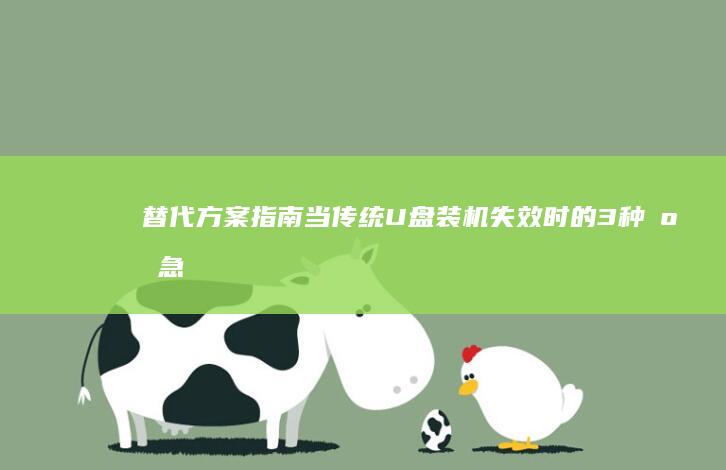联想笔记本如何快速识别并查看U盘?三步操作指南 (联想笔记本如何恢复出厂设置)
文章ID:8535时间:2025-03-13人气:

对于许多用户而言,使用U盘在联想笔记本上进行数据传输或系统操作时,可能会遇到识别延迟、无法正常访问等问题。而恢复出厂设置更是需要谨慎操作的关键步骤。本文将从实际操作角度出发,结合联想笔记本的硬件特性,为您详细解析如何快速识别并查看U盘,以及安全恢复系统至初始状态的方法。
---### 一、快速识别并查看U盘的三种方法联想笔记本在硬件设计上与普通PC无异,但其预装的系统工具和驱动优化可能带来不同的使用体验。以下是三种快速识别U盘的方法:
#### 1. 系统自动提示法当您插入U盘时,Windows系统通常会弹出提示窗口,显示设备名称(如“USB可移动磁盘”)和可执行操作(如“打开文件夹”或“格式化”)。如果未出现提示,可按以下步骤检查:
- 步骤1:按下键盘上的 Win + E 快捷键,打开“此电脑”或“资源管理器”。 - 步骤2:在左侧导航栏中,查看是否有新出现的磁盘分区(通常为“E:”“F:”等)。 - 步骤3:若未显示,尝试右键点击“此电脑” → 选择“管理” → 进入“磁盘管理”,确认U盘是否被识别为未分配或未格式化的磁盘。⚠️ 注意事项:若U盘显示为“未格式化”,可能需要右键选择“初始化磁盘”并格式化为NTFS或FAT32格式。
#### 2. 设备管理器法通过设备管理器可以直观查看U盘的硬件状态:
- 步骤1:按下 Win + X,选择“设备管理器”。 - 步骤2 → 展开“磁盘驱动器”或“通用串行总线控制器”选项。 - 步骤3:如果U盘型号(如“USB Mass Storage Device”)出现在列表中,说明硬件已识别;若无,则需尝试更换接口或更新USB驱动。⚡ 小技巧:若U盘在设备管理器中显示黄色感叹号,右键选择“更新驱动程序”即可尝试修复。
#### 3. BIOS/UEFI界面法部分用户可能需要通过BIOS确认U盘是否被硬件层面识别(例如启动修复时):
- 步骤1:开机时反复按 F2(或部分机型的 F1)进入BIOS界面。 - 步骤2 → 选择“Security”或“BOOT”选项卡,查看“Boot Option Priorities”中是否有U盘名称。 - 步骤3:若未显示,尝试保存退出并重启,重新插拔U盘后再进入BIOS检查。🔧 进阶提示:联想部分机型支持“Legacy BIOS”和“UEFI”模式切换,若U盘在UEFI中不可见,可尝试切换至Legacy模式。
---### 二、联想笔记本恢复出厂设置的完整流程恢复出厂设置会清除所有个人数据并重置系统,务必提前备份重要文件!以下是具体步骤:
#### 1. 使用官方工具“联想电脑管家”这是最安全且便捷的方法,无需U盘即可操作:
- 步骤1:打开“联想电脑管家” → 进入“系统工具” → 选择“系统重装”。 - 步骤2 → 点击“一键重装” → 选择“恢复出厂系统”。 - 步骤3:确认操作后,系统将自动重启并开始恢复,耗时约30分钟至1小时。📦 数据保护:此过程会保留个人文件,但建议仍提前备份以防意外。
#### 2. 通过U盘启动恢复若系统无法正常启动,可借助U盘进入恢复环境:
- 准备工具:需制作一个包含联想官方恢复镜像的U盘(可通过“联想电脑管家”生成)。 - 步骤1:插入U盘并重启电脑,开机时按 F12(或部分机型的 Esc)进入启动菜单。 - 步骤2 → 选择“USB HDD”或“U盘启动项” → 按回车进入恢复界面。 - 步骤3:选择“恢复出厂设置” → 完成后续提示操作。⚠️ 风险提示:U盘启动恢复会完全清除数据,务必确认备份后再操作!
#### 3. BIOS强制恢复模式(紧急情况)若系统完全崩溃,可尝试通过BIOS的“一键恢复”功能:
- 步骤1:开机时按 F2 进入BIOS → 找到“Recovery”或“OneKey Recovery”选项。 - 步骤2 → 选择“Restore Factory Settings” → 按提示重启并执行恢复。🔧 特殊机型:部分ThinkPad系列需在BIOS中启用“Secure Boot”信任模式,或使用特定快捷键(如 Fn + Q)触发恢复。
---### 三、常见问题与解决方案1. Q:U盘无法识别,如何排查? - 检查接口是否松动,尝试更换USB端口。 - 更新主板芯片组驱动或重置USB控制器(通过设备管理器卸载后重启)。 - 使用另一台电脑测试U盘是否正常,排除硬件故障。2. Q:恢复出厂设置后如何激活系统? - 联想预装系统通常已集成激活密钥,重装后重启并联网即可自动激活。 - 若提示未激活,可尝试在“联想电脑管家”中申请密钥或联系售后。3. Q:恢复过程中断电,如何补救? - 立即重新连接电源并等待恢复完成,切勿强行关机。 - 若失败,需通过U盘启动重新执行恢复流程。---### 四、总结与建议通过上述方法,用户可快速解决U盘识别问题并安全恢复系统。联想笔记本凭借其硬件与软件的深度优化,提供了多种恢复途径,但每一步操作均需谨慎对待。建议用户定期备份数据,并在操作前仔细阅读官方指南,以避免不必要的损失。若有复杂问题,可联系联想客服(📞 800-810-8888)获取专业帮助。✨
发表评论
内容声明:1、本站收录的内容来源于大数据收集,版权归原网站所有!
2、本站收录的内容若侵害到您的利益,请联系我们进行删除处理!
3、本站不接受违规信息,如您发现违规内容,请联系我们进行清除处理!
4、本文地址:https://www.ruoyidh.com/diannaowz/6f5fb372293b914edc9b.html,复制请保留版权链接!
联想S436笔记本升级指南:内存与硬盘扩展详解 (联想S436无法开机解决方法详解)
联想S436笔记本升级指南,内存与硬盘扩展详解,联想S436无法开机解决方法详解,一、前言联想S436是一款轻薄便携型笔记本电脑,它以其时尚的外观设计和相对较高的性价比受到了许多消费者的青睐,随着时间的推移,用户有概率发现原有的内存容量或硬盘存储空间已经无法满足日常使用的需求,前提下笔记本出现无法开机的情况,也需要及时排查原因并解决...。
电脑资讯 2025-06-30 19:12:55
联想E430 BIOS设置技巧:快速进入BIOS界面并进行自定义配置 (联想e430上市时间价格)
联想E430是一款经典的商务笔记本电脑,自上市以来受到了广大用户的青睐,为了帮助用户更好地使用这款设备,本文将详细介绍如何快速进入联想E430的BIOS界面,并进行自定义配置,这些设置技巧不仅能够提升设备的性能,还能增强用户体验,###一、什么是BIOS,BIOS,BasicInput,OutputSystem,,即基础输入输出系统,...。
电脑资讯 2025-04-20 08:03:19
联想小新笔记本进入BIOS的快捷方式及操作指南 (联想小新笔记本)
联想小新笔记本进入BIOS的快捷方式及操作指南是一篇详细介绍如何进入联想小新笔记本BIOS设置的文章,以下是对文章的详细分析和说明,第一部分,了解BIOS的重要性BIOS,基本输入输出系统,是笔记本电脑中的一个重要系统,它负责管理硬件设备的基础设置,如启动顺序、时间和日期、安全设置等,通过BIOS,用户可以对系统进行低级别的配置,优化...。
电脑资讯 2025-04-10 14:34:52
联想笔记本UEFI启动U盘教程 (联想笔记本u启动按f几)
以下是关于联想笔记本使用启动盘的详细教程和分析说明供您参考随着科技的发展计算机的启动方式也在不断进步统一可扩展固件接口取代了传统的成为现代计算机的标准启动接口联想作为全球知名的笔记本品牌其产品通常配备了启动功能本文将详细介绍如何在联想笔记本上使用启动盘帮助您在需要进行系统安装或维修时轻松操作一准备工作联想笔记本启动盘教...
电脑资讯 2025-03-31 13:44:31
联想笔记本触摸板双指点击快速复制文件或文件夹 (联想笔记本触摸板怎么关闭和开启)
联想笔记本触摸板的双指点击快速复制功能是联想在系统设备中推出的一项实用功能通过简单的手势操作用户可以快速复制文件或文件夹大幅提升工作效率这项功能结合了触摸板的精准识别和系统的底层支持但许多用户可能对它的具体操作开启关闭方法以及注意事项存在疑问以下将从功能原理操作步骤使用技巧常见问题等角度展开详细分析联想笔记本触摸板双指...
电脑资讯 2025-03-16 20:08:08
联想小新/Yoga系列BIOS固件更新与AHCI模式兼容性说明 (联想小新y700)
✨联想小新,Yoga系列BIOS固件更新与AHCI模式兼容性说明,以小新Y700为例,✨,对于联想小新Y700这类轻薄本用户而言,BIOS固件的更新和AHCI模式的兼容性是直接影响设备性能与稳定性的关键因素,本文将从技术原理、操作流程、常见问题及解决方案等角度,详细解析这一主题,并提供实用建议,助您轻松应对更新与兼容性挑战!💻,...。
电脑资讯 2025-03-10 00:27:58
从BIOS到系统:联想笔记本装机后性能调优全攻略(含电源模式/显卡切换/存储优化) (从BIOS到进入桌面用时在哪里看)
🔧从BIOS到系统,联想笔记本装机后性能调优全攻略对于刚组装或购买联想笔记本的用户而言,装机后的性能调优是释放设备潜力的关键步骤,无论是追求极致性能的游戏玩家,还是注重续航的移动办公用户,通过系统化的设置优化,都能显著提升使用体验,本文将从BIOS底层设置到系统级优化,结合电源管理、显卡切换、存储优化等维度,为用户提供一份完整的调优指...。
电脑资讯 2025-03-09 22:07:11
联想笔记本普通系统:性能与功能的全面解析 (联想笔记本普口是多少nm的线口)
关于,联想笔记本普通系统,性能与功能的全面解析,联想笔记本普口是多少nm的线口,这个主题,我们可以从多个维度来展开分析,我们需要明确,普口,指的是什么,它并不是一个标准的技术术语,因此在讨论之前,我们有必要先澄清这一点,如果这里的,普口,是指联想笔记本电脑中常见的接口类型,那么我们可以探讨一下USBType,C,通常被称为,普口,...。
电脑资讯 2025-03-09 04:01:34
联想笔记本进BIOS教程:快速解决方法大揭秘 (联想笔记本进bios按什么键)
联想笔记本进入BIOS的方法通常非常简单,但有时用户可能会忘记正确的按键组合,或者在系统启动时没有及时按下相应的键,导致无法进入BIOS设置界面,今天我们就来详细探讨一下联想笔记本进入BIOS的各种方法,并附上详细的步骤,帮助大家轻松解决问题,联想笔记本电脑进入BIOS的方法主要有以下几种,一、电源按钮,Esc对于联想小新系列,如小新...。
电脑资讯 2025-03-08 11:02:37
如何利用U盘为联想Y7000P笔记本电脑重装操作系统 (如何运用u盘)
在为联想Y7000P笔记本电脑重装操作系统时,使用U盘是一个非常有效且常见的方法,通过U盘启动系统,我们可以轻松地完成操作系统安装、修复或更换的操作,以下将详细介绍如何利用U盘为联想Y7000P笔记本电脑重装操作系统,一、准备工作1.**选择合适的操作系统镜像文件**根据自己的需求,从官方网站或其他可信渠道下载适合联想Y7000P的W...。
电脑资讯 2025-02-26 03:06:18
联想笔记本重装操作系统:分步指南,确保顺畅运行 (联想笔记本重装系统的详细步骤)
联想笔记本出现问题,操作系统需要重新安装吗,不要惊慌,将一步一步地指导您完成联想笔记本重装操作系统的过程,通过这些步骤,您可以确保系统顺利运行,恢复最佳性能,步骤1,准备工作备份重要数据,在重装操作系统之前,请确保已将所有重要文件和数据备份到外部存储设备,例如USB闪存盘或外部硬盘驱动器,创建可启动USB或DVD,您需要...。
电脑资讯 2025-01-02 23:47:59
Win10系统安装在联想笔记本上的完整方法 (win10系统)
在如今的数字时代,操作系统不仅是电脑运行的核心,更是我们日常办公、学习和娱乐的基础,而Windows10系统作为微软推出的一款经典操作系统,凭借其稳定的性能、良好的兼容性以及直观的操作界面,受到了广大用户的青睐,如果你手头有一台联想笔记本,并希望安装Win10系统,那么本文将为你提供一套完整的安装指南,帮助你顺利完成系统的安装过程,一...。
电脑资讯 2025-06-23 20:20:01